
주피터 노트북 사용 단축키
| 상황 또는 환경 | 원하는 기능 설명 | 단축키 |
| 셀을 선택한 환경에서의 명령어 (글이나 코드 쓰는 환경밖) |
위로 셀 추가 | a |
| 아래로 셀 추가 | b | |
| 선택 셀 삭제 | dd | |
| 선택 셀 잘라내기 |
x | |
| 선택 셀 복사하기 | c | |
| 선택 셀 아래에 붙여넣기 | shift m | |
| 실행결과 열기/ 닫기 | o | |
| markdown 으로 변경 | m | |
| code로 변경 | y | |
| 코드, 글 입력 모드 (셀 안에 뭔가 적을 상황일때 쓰는 명령어) |
선택 셀의 코드 전체 선택 | ctrl a |
| 선택 셀 내 실행 취소 | ctrl z | |
| 선택 셀 내 다시 실행 | ctrl y | |
| 선택 셀 코드 실행 | ctrl enter | |
| 선택 셀 코드 실행 후 다음 cell로 이동 (없으면 새로 추가) | shift enter | |
| 커서 위치에서 셀 둘로 나누기 | shift ctrl - | |
| 파일 저장 | ctrl s | |
| 셀 선택 모드로 돌아가기 | esc 또는 ctrl m |
주피터 노트북 테마 변경
테마를 설치 (이미 했다? 그러면 생략)
pip install jupyterthemes테마 리스트를 본다. (아래 명령어 입력하고 Enter를 치면 리스트가 보인다.)
jt -l여러가지 리스트가 나온다. 하나씩 다 적용해서 마음에 드는 것을 고른다.
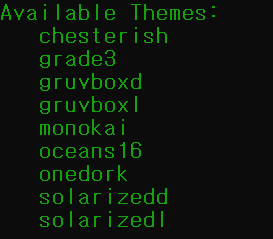
테마를 적용해본다.
jt -t 테마명
jt -t grade3주피터 노트북 입력 창으로 가서 새로고침 F5를 눌러서 마음에 드나 확인한다.
별로면, 다시 jt -t 테마명 명령어를 통해 반복하여 바꾸면 된다.
원래 기본 값으로 돌아가려면 아래 명령어를 치면 기본값으로 돌아간다.
jt -rBLACK MODE
monokai 가장 추천
oceans16 = onedork 거의 비슷
gruvboxd
WHITE MODE
gruvboxl
728x90
반응형
'Tech > Tech' 카테고리의 다른 글
| [spotify] 스포티파이 한국 출시를 기다리며, 미리 사용해보자 (0) | 2020.05.21 |
|---|---|
| MS-Power Mock Up! 개발에 목업 프로그램 사용하기 (0) | 2020.03.01 |
| [Visual Studio] 단축키 모음 (0) | 2020.02.15 |
![[Python] - Jupyter Notebook 사용법](https://img1.daumcdn.net/thumb/R750x0/?scode=mtistory2&fname=https%3A%2F%2Fblog.kakaocdn.net%2Fdn%2FbdK9eK%2FbtqDhwodfyL%2FyLLiK1gakfCW1O6TkCPND0%2Fimg.jpg)